Backup von Konto und Websites
So sichern Sie alle Daten Ihres Kontos und all Ihrer Abonnements:
- Um die Daten, die zu Ihrem Konto und Ihren Websites gehören, zu sichern, gehen Sie zu Konto > Konto und Websites sichern. Wenn Sie nur auf Websites bezogene Daten sichern wollen, gehen Sie zu Konto > Websites sichern (alternativ Websites & Domains > Backup-Manager).
Hinweis: In Abhängigkeit von Ihren Berechtigungen ist eine dieser Optionen möglicherweise nicht verfügbar.
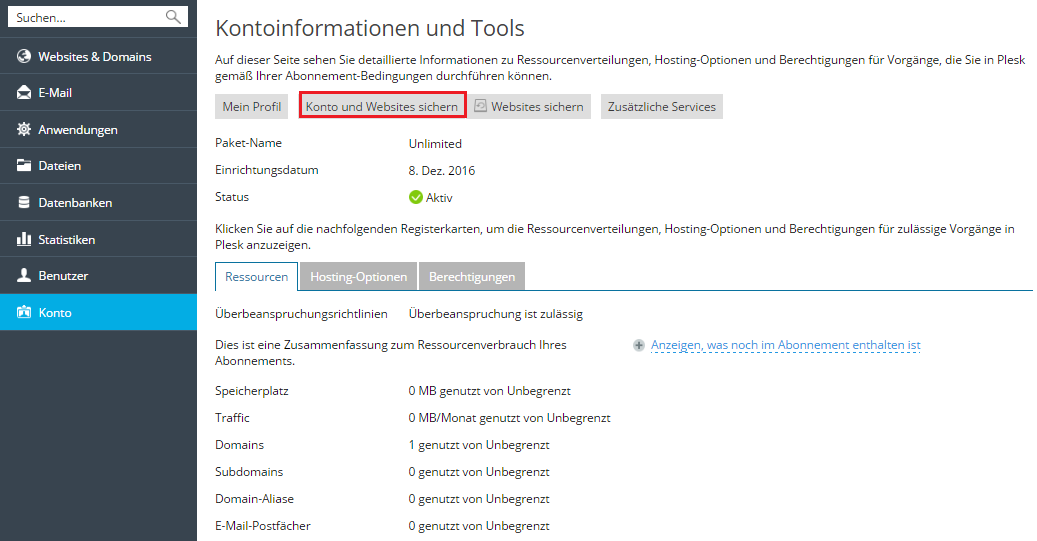
- Klicken Sie auf Backup erstellen und geben Sie Folgendes an:
- Die Daten, die gesichert werden sollen (Backup von).
Wenn Sie Konto und Websites sichern ausgewählt haben, haben Sie die Möglichkeit, Folgendes zu sichern:
- Nur die Kontoeinstellungen.
Wählen Sie Konfiguration des Kunden aus.
- Die Kontoeinstellungen und alle Daten der Kunden-Abonnements, einschließlich Datenbanken.
Wählen Sie Konfiguration und Inhalte des Kunden aus.
Wenn Sie Websites sichern ausgewählt haben, haben Sie die Wahl, Folgendes zu sichern:
- Nur die Einstellungen der Websites, ohne Daten.
Wählen Sie Domainkonfiguration aus.
- Alle Einstellungen und Daten außer E-Mail-Konten und Nachrichten in Postfächern.
Wählen Sie Domainkonfiguration und Benutzerdateien und -datenbanken aus.
- Alle Einstellungen und Daten einschließlich E-Mail-Konten und Nachrichten in Postfächern.
Wählen Sie Domainkonfiguration, E-Mail-Konfiguration und -Inhalt sowie Benutzerdateien und -datenbanken aus.
- Nur E-Mail-Konten und Nachrichten.
Wählen Sie Domainkonfiguration und E-Mail-Konfiguration und -Inhalt aus.
- Nur die Kontoeinstellungen.
- Aufteilen der Backupdatei. Um eine Backupdatei aufzuteilen, aktivieren Sie das entsprechende Kontrollkästchen und geben die Größe des Datenträgers in Megabyte an. Die Aufteilung auf mehrere Datenträger wird für Backups unterstützt, die im persönlichen FTP-Speicher gespeichert werden.
- Den Ort, an dem die Backupdatei gespeichert wird (Speichern in).
- Ob ein Vollbackup oder ein inkrementelles Backup erstellt werden soll (Typ).
- Wenn Sie alle Daten sichern wollen, wählen Sie Vollständig aus.
Ein Vollbackup kann entweder nur die Konfiguration oder die Konfiguration plus Inhalte beinhalten, je nachdem, was Sie bei Backup von ausgewählt haben.
- Wenn Sie nur die Änderungen sichern wollen, die seit dem letzten Backup vorgenommen wurden, wählen Sie Inkrementell aus.
Inkrementelle Backups enthalten immer die Konfiguration plus Inhalte, einschließlich Datenbanken. Datenbankbezogene Inhalte werden vollständig einbezogen, während auf Web- und E-Mail-Hosting bezogene Inhalte inkrementell gesichert werden. Wenn bisher keine Backups erstellt wurden, ist das erste Backup ein Vollbackup.
Nähere Informationen über den Unterschied zwischen Voll- und inkrementellem Backup finden Sie im Abschnitt
Backup von Daten.
- Wenn Sie alle Daten sichern wollen, wählen Sie Vollständig aus.
- E-Mail-Benachrichtigung bei Fertigstellung des Backups. Wenn Sie nach Abschluss des Backups benachrichtigt werden möchten, geben Sie Ihre E-Mail-Adresse ein.
- Von welchen Daten ein Backup erstellt werden soll. Sie können entweder nur die Kontoeinstellungen, oder die Kontoeinstellungen und alle Daten (einschließlich Datenbanken) sichern.
- Domains sperren, bis die Backup-Aufgabe abgeschlossen ist. Wählen Sie diese Option, wenn Sie verhindern wollen, dass Benutzer Änderungen am Inhalt oder an den Einstellungen von Websites vornehmen, während das Backup erstellt wird.
Hinweis: Wenn Sie diese Option wählen, müssen Sie nach dem Wiederherstellen der Daten aus dieser Backupdatei die Domain-Aliase aller Websites, für die Domain-Aliase benötigt werden, von Hand aktivieren. Dies können Sie über Websites & Domains > Domain-Alias-Name > Aktivieren durchführen.
- Die Daten, die gesichert werden sollen (Backup von).
- Klicken Sie auf Backup erstellen. Wenn das Backup abgeschlossen ist, wird die Backupdatei im ausgewählten Speicher gespeichert.